使用WinRar软件制作程序安装包
Posted
tags:
篇首语:本文由小常识网(cha138.com)小编为大家整理,主要介绍了使用WinRar软件制作程序安装包相关的知识,希望对你有一定的参考价值。
之前我写过使用好压软件打包程序,见随笔:
使用好压(HaoZip)软件打包EverEdit制作安装程序 - Fetty - 博客园
http://www.cnblogs.com/fetty/p/4907969.html
这次研究了下WinRar制作程序安装包,和好压大同小异。
使用的winrar版本为5.3,百度搜索一下,很容易下载到的。
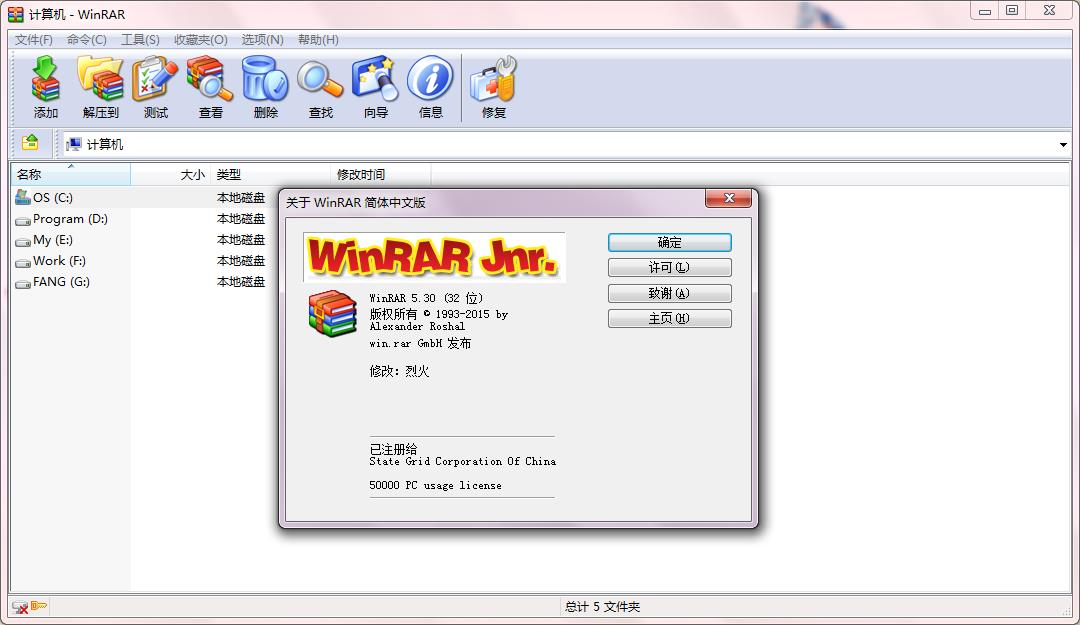
打开需要制作安装包程序的目录,不要包含上层目录,点击“添加”按钮,配置压缩参数。
“常规”选项中,勾选 “创建自解压格式压缩文件”和“锁定压缩文件”。
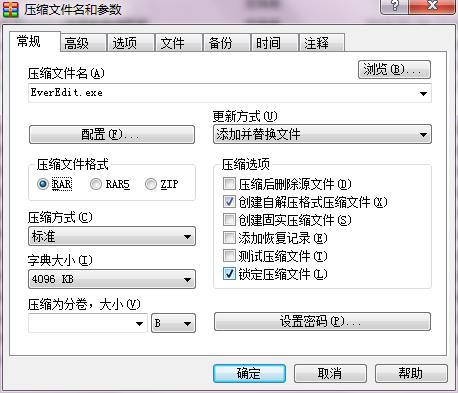
切换到“高级”选项,点击按钮“自解压选项”。
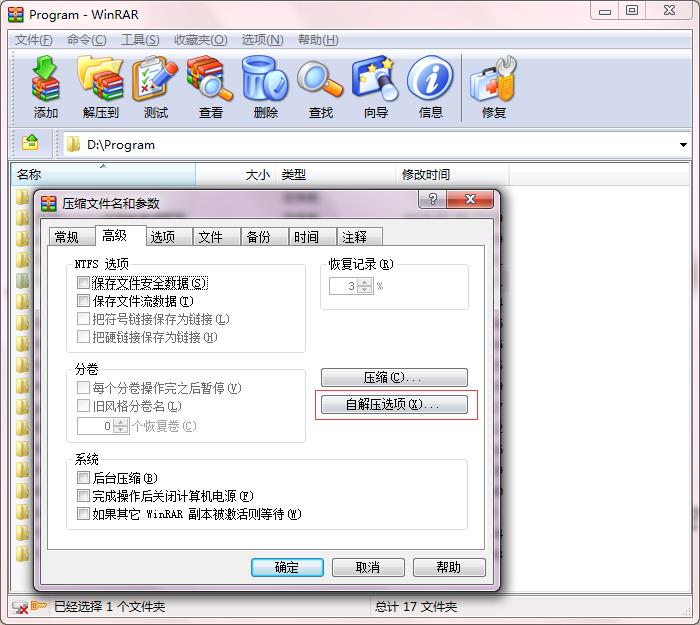
自解压的“常规”中,输入解压路径,勾选第一项“在program files中创建”。
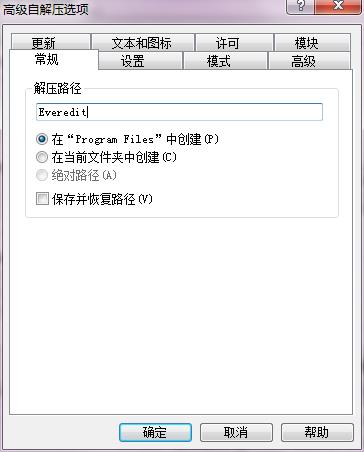
自解压的“设置”中,配置解压后运行的主程序。
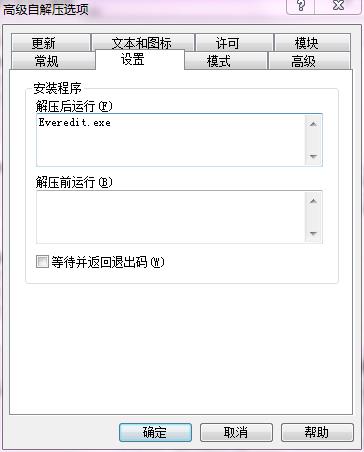
自解压的“高级”中,配置安装程序的快捷方式,点击“添加快捷方式”按钮。
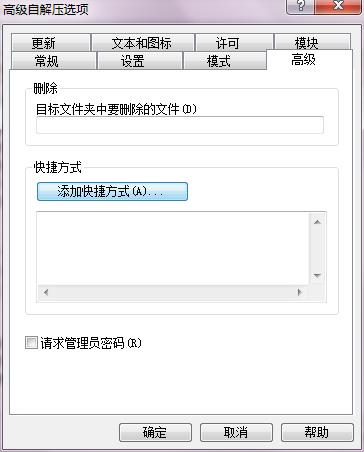
这里,我们配置在 桌面 创建快捷方式。
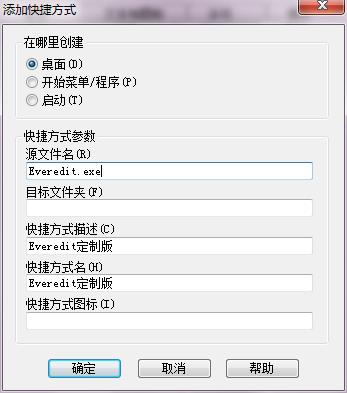
自解压的“许可”中,配置程序初始安装界面的的许可文本。
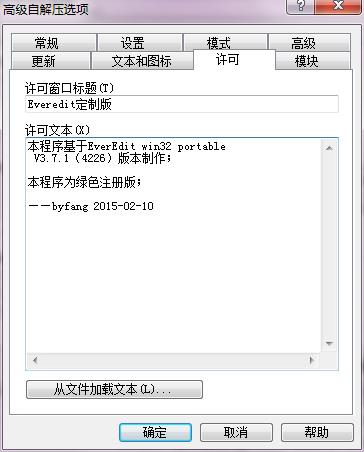
自解压的“文本图片”中,配置程序安装界面的标题、显示文本、微标、图标。注意,微标一定是bmp格式的文件,大小为93*302;
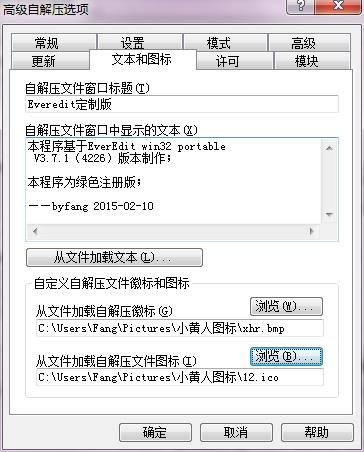
自解压的“模块”中,默认选择defalut.SFX,windows图形界面自解压模块。
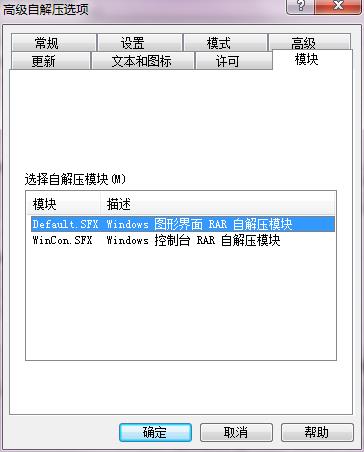
自解压的“更新”中,更新和覆盖方式如图选择即可。
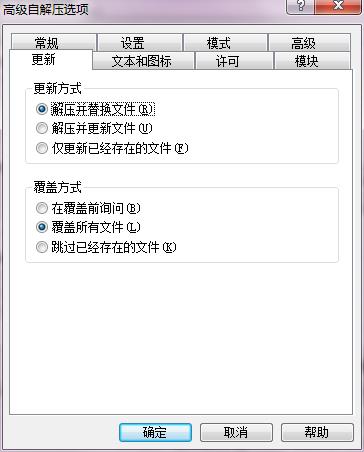
然后点击确定,回到主界面进行压缩,压缩后即生成一个exe的安装程序。

软件的安装过程:
许可界面:
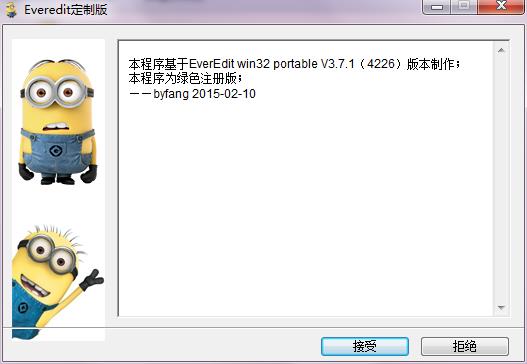
文本显示、路径选择界面:
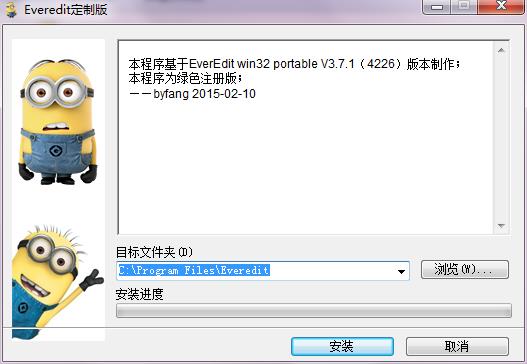
(左侧的两个小黄人图片,即程序的微标)
以上是关于使用WinRar软件制作程序安装包的主要内容,如果未能解决你的问题,请参考以下文章